
Кузин / 6_lab_rabota_kuzin_ya_v
.docxГУАП
КАФЕДРА № 41
ОТЧЕТ ЗАЩИЩЕН С ОЦЕНКОЙ
ПРЕПОДАВАТЕЛЬ
доц., канд. техн. наук |
|
|
|
А.В. Аграновский |
должность, уч. степень, звание |
|
подпись, дата |
|
инициалы, фамилия |
ОТЧЕТ О ЛАБОРАТОРНОЙ РАБОТЕ №6 |
РАЗРАБОТКА КОМАНДЛЕТОВ POWERSHELL ДЛЯ РАБОТЫ С ФАЙЛОВОЙ СИСТЕМОЙ |
по курсу: ОПЕРАЦИОННЫЕ СИСТЕМЫ |
|
РАБОТУ ВЫПОЛНИЛ
СТУДЕНТ ГР. № |
Z9411 |
|
|
|
Кузин Я.В. |
|
|
|
подпись, дата |
|
инициалы, фамилия |
Санкт-Петербург
2022
Цель лабораторной работы: изучить командлеты PowerShell, для работы с файловой системой.
10 вариант
Системные сведения

Рисунок 1 – Системные сведения.
Упражнение 2.12. Командлет Get-ChildItem
Возвращаю все файлы .log в каталоге.
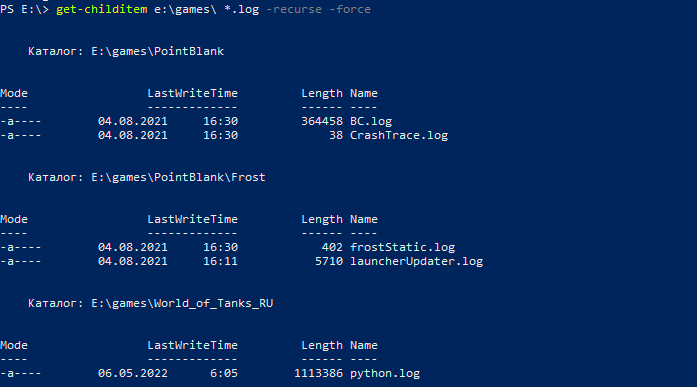
Рисунок 2 – Get-ChildItem.
С помощью параметра -Path вернул список файлов с расширением .log, находящихся в разных каталогах, вернул их из папки e:\games.
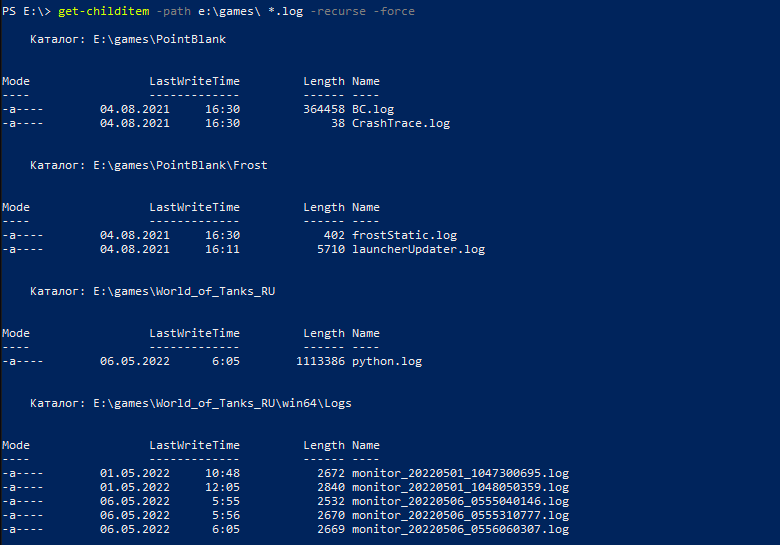
Рисунок 3 – Возврат списка файлов.
Получаю все файлы с расширением .docx, имеющие в своём имени слово “yar”.
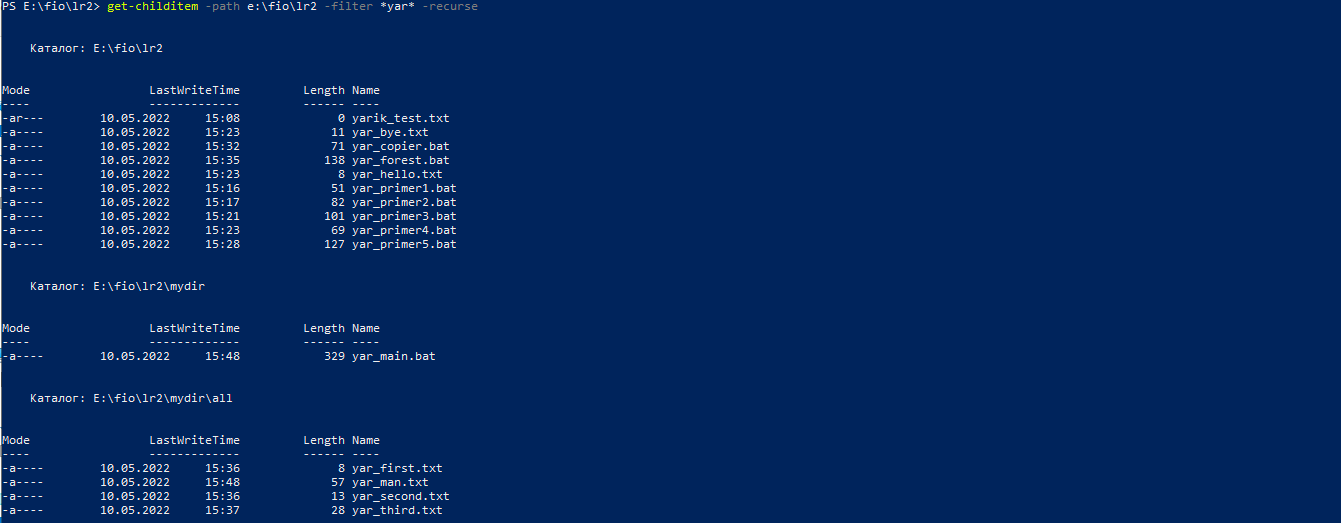
Рисунок 4 – Получение файлов с определённым именем.
Фильтрую файлы с помощью параметра –Include.

Рисунок 5 – Фильтровка c параметром Include.
Отфильтровал все файлы c помощью –Exclude.
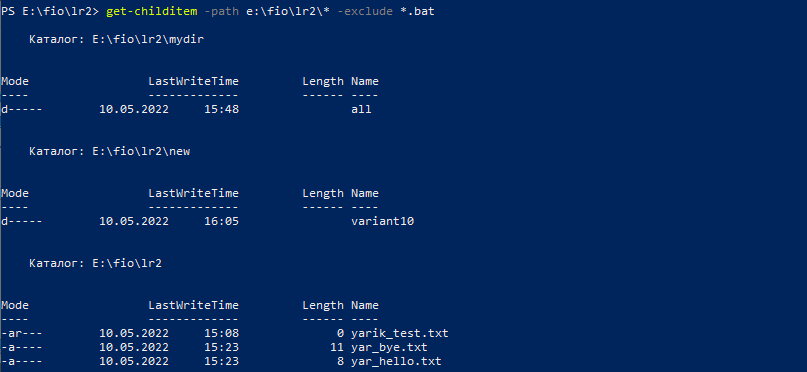
Рисунок 6 – Фильтровка c параметром Exclude.
Упражнение 2.13. Командлет Get-Item.
Ввожу команду для просмотра сведений о каталоге.

Рисунок 7 – Сведения о каталоге.
Просматриваю сведения о двух папках.

Рисунок 8 – Сведения о множестве каталогов.
Просматриваю методы и свойства объекта System.IO.DirectoryInfo возвращаемого командой Get-Item c с помощью команды Get-Member для каталога.
 Рисунок
9 – Результат.
Рисунок
9 – Результат.
Используя конвейер команд просматриваю свойства объекта папки.

Рисунок 10 – Свойства объекта файла.
Упражнение 2.14. Командлет New-Item.
Создаю пустой файл с указанием параметров –Path и –ItemType.

Рисунок 11 – Создание файла командой.
Создаю текстовый файл с наполнением.

Рисунок 12 – Создание файла с наполнением командой.
Читаю содержимое, созданного файла.
![]()
Рисунок 13 – Чтение файла.
Создаю файл и копирую его с одновременным переименованием.
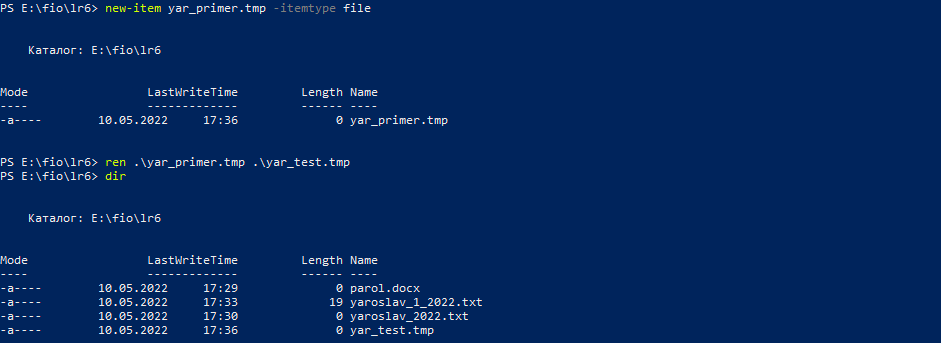
Рисунок 14 – Создание и переименование.
Упражнение 2.15. Работа с файлами средствами PowerShell.
Вывожу все диски, с которыми Windows PowerShell позволяет взаимодействовать.
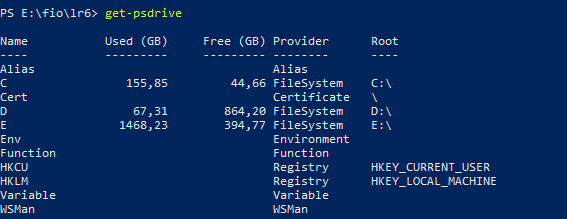
Рисунок 15 – Доступные диски.
Вывожу все каталоги, к которым Windows PowerShell позволяет осуществлять доступ.

Рисунок 16 – Доступные каталоги.
Создаю директорию folder и добавил в неё 10 файлов различного типа. Затем создаю подпапку new_folder и переношу туда 5 файлов из предыдущих упражнений.

Рисунок 17 – Десять различных файлов.
Чтобы упростить работу с тестовыми файлами, создаю в Windows PowerShell новый диск FK, с помощью командлета New-PSDrive, и указываю путь к папке Folder.

Рисунок 18 – Новый диск.
Меняю расположения на подходящий диск и просматриваю его содержание.
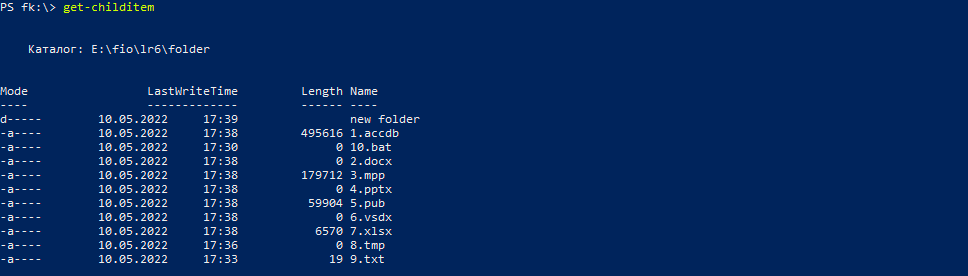
Рисунок 19 – Смена диска и просмотр содержимого.
Скрываю файлы с расширением .txt , команда вывела все файлы, включая файлы из каталога new_folder,файлов формата .txt не было создано, поэтому число файлов не изменилось.
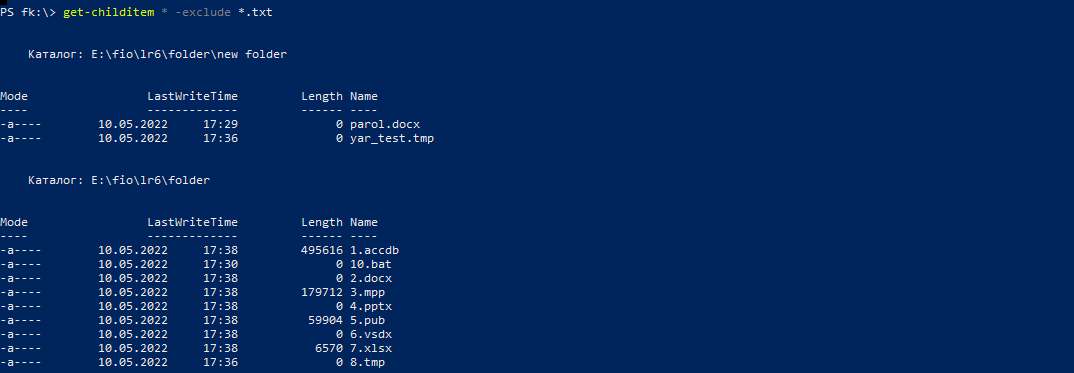
Рисунок 20 – Скрываю для видимости файлы *.txt.
Игнорируя файлы с расширением *.xlsx и *.txt, вывожу только имена и размеры файлов.
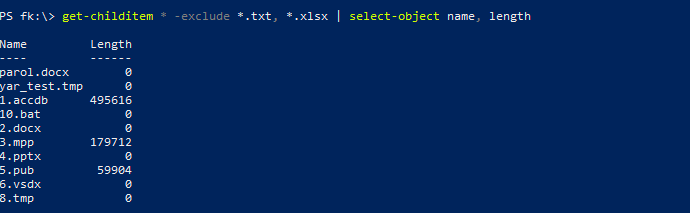
Рисунок 21 – Вывод определённых файлов и данных.
Просматриваю список всех возможных псевдонимов, а так же переписываю команду из 7-го пункта, используя псевдонимы.

Рисунок 22 – Список псевдонимов.

Рисунок 23 – Использование псевдонимов.
Удаляю устройство FX.
![]()
Рисунок 24 – Удаление диска.
Основная лабораторная работа
Вывожу содержимое каталога на экран и в текстовый файл.

Рисунок 25 – Вывод содержимого.

Рисунок 26 – Вывод содержимого.
Теперь вывожу только те файлы, в названии которых есть “ya”.

Рисунок 27 – Вывод файлов по фильтрации.

Рисунок 28 – Вывод файлов по фильтрации.
Теперь сортирую файлы по названию

Рисунок 29 – Фильтрация по имени.

Рисунок 30 – Фильтрация по имени.
Вывожу на экран и в текстовый файл список псевдонимов командлетов для работы с файловой системой.

Рисунок 31– Вывод списка псевдонимов.

Рисунок 32 – Вывод списка псевдонимов.
Вывод:
В процессе выполнения данной лабораторной работы получил практические навыки по работе с Windows PowerShell:
Узнал о возможностях командлета Get-Item, отвечающего за вывод заданных элементов из конкретного местоположения.
Получил навыки работы с Remove-Item, отвечающим за удаление каталогов и файлов. Противоположный же ему командлет – New-Item, создаёт файлы и директории.
Разобрался в комплексной работе в файловой системе, а именно создал новый диск и работал с файлами различного типа.
Разобрался в работе с командлетами в PowerShell, а именно с команднлетом Get-ChildItem, который выводит все каталоги, к которым Windows PowerShell позволяет осуществлять доступ.
Создал различные типы фильтрации для вывода содержимого в консоль и текстовый файл.
В процессе выполнения данной лабораторной работы получил навыки и опыт в работе с командной оболочкой PowerShell Windows, которая имеет больший функционалом в сравнении с cmd Windows .
